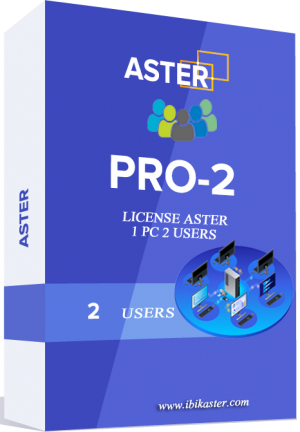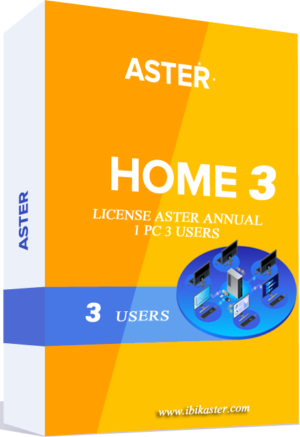DESCARGAR ASTER WINDOWS VISTA / 7 / 8 / 10
ASTER v2.31.1 Final
ASTER v2.60.5
DESCARGAR ASTER LINUX
GRATIS ASTER FOR LINUX Ver 1.0.6

Permite que varios usuarios trabajen de forma independiente y simultánea en una computadora cuando una computadora tiene más de 2 a 12 monitores, teclados y mouse conectados.
La versión Linux de ASTER es gratuita, pero tiene soporte técnico limitado
Probado en las siguientes distribuciones.
Distribuciones basadas en RPM:
CentOS Stream 9
Oracle Linux Server 9.3
Fedora Linux 39 (Workstation Edition)
Kylin Linux Advanced Server 2207
OpenSUSE Leap 15.5.
Distribuciones basadas en DEB:
Ubuntu 22.04.4LTS
Mint 21.3 Cinnamon
Kylin Linux Desktop 2303.
Instalación:
- Download astermultiseat-xxx-Linux.rpm or astermultiseat-xxx-Linux.deb to local folder, eg to ~/Downloads
- Open terminal, e.g. MATE Terminal and cd there:
$ cd ~/Downloads
- Install the ASTER Multiseat:
(PRM based installations)$ sudo dnf install ./astermultiseat-xxx-Linux.rpm
(DEB based installations)$ sudo apt install .//astermultiseat-xxx-Linux.deb
- Run it using the following command:
$ /opt/ibiksoftware/astermultiseat/astermultiseat
DESCARGAR ASTER LINUX
Manual de usuario
Configure los lugares de trabajo arrastrando y soltando dispositivos en los lugares de trabajo.
Solo se muestran y pueden configurarse los monitores y los concentradores USB.
La tarjeta de video principal (de arranque) solo se puede asignar al Lugar de trabajo 1 y no se puede asignar a otros lugares de trabajo.
Para organizar el teclado y el mouse, conéctelos al concentrador USB externo.
Desconecte físicamente el concentrador USB y luego vuelva a conectarlo.
El ícono del concentrador USB parpadeará: arrástrelo y suéltelo en el lugar de trabajo correspondiente en ASTER Multiseat Control.
Después de habilitar ASTER Multiseat, es necesario reiniciar el sistema.
! Asegúrese de iniciar sesión con diferentes cuentas de usuario en cada lugar de trabajo.
! Los dispositivos que no estén asignados a ningún lugar de trabajo se consideran asignados al Lugar de trabajo 1.
! Al asignar un concentrador USB, todos los dispositivos conectados al concentrador se asignarán automáticamente al lugar de trabajo correspondiente, incluida la cámara web y el dispositivo de sonido.
Solución de problemas conocidos
Número 1:
El sistema no responde a la pulsación del teclado ni al movimiento del mouse.
Causa: Cuando el usuario vuelve a conectar el teclado y el mouse a otro concentrador USB y este concentrador USB no está asignado a ningún lugar de trabajo.
Solución: Ejecute el sistema en modo de rescate y elimine las asignaciones de dispositivos:
$ sudo loginctl flush-devices
$ sudo reboot
Número 2 :
Uno de los lugares de trabajo muestra una pantalla negra después de iniciar sesión.
Causa: se intenta iniciar sesión con el mismo nombre de usuario en diferentes lugares de trabajo.
Solución: reinicie el sistema, cree usuarios separados e inicie sesión con diferentes usuarios en cada lugar de trabajo.
Comó Funciona
ASTER
Paso Uno
Conecte un monitor o televisor adicional a su computadora
Los monitores se pueden conectar a una computadora a través de HDMI, DisplayPort, DVI, VGA, USB, WI FI.



Segundo paso
Conecte un teclado y un mouse opcionales a su computadora
Si es necesario, puede conectar un micrófono, auriculares o auriculares, altavoces, cámara web, dispositivos de juego a cada lugar de trabajo.

Descarga gratis ASTER ahora mismo
¡Si todavía no haz tomado la decisión de obtener nuestro producto, o se duda de sus posibilidades y de la compatibilidad con otros programas y equipos le proponemos descargar ASTER y ponlo en funcionamiento de trabajo ahora mismo!
El programa funcionará sin limitaciones durante 14 días, después se necesita el pago y activación.
Antes de proceder a instalar le recomendamos lea el Manual de Usuario para la versión correspondiente de ASTER.
Importante! Lea primero la Guia y el CLUF! Contrato de Licencia Para el Usuario Final (CLUF)
Producto
ASTER para Windows 7,8,10,11
Guia de Inicio Rapido ASTER v2.60.5
ASTER v2.60.5 Pro 2 – 12 Usuarios
Cambio de historia.
Notas Importantes y Problemas Conocidos.
Importante:
- ¡Con esta versión el programa funciona sólo los sistemas Windows 7 SP1 y superiores! Para poner en funcionamiento en Windows 7 SP1 hace falta exista la renovación Windows KB3033929.
- Las claves de licencia ASTER V7х2х32/64 y ASTER V7х6х32/64 no sirven para АСТЕР v2.xx
ASTER para Windows ХР Manual del usuario ASTER para XP (Ingles)
Descargar ASTER XP2.5 para 2 usuarios (14 dias de prueba gratis – 2.5.001) Descargar
Nota. No es obligatorio conectar teclados o ratones adicionales para el testado de la compatibilidad: Se puede conmutar el ratón y teclado básico mediante la combinación CTRL+F12.